L’application Paramètres de Windows 10 vous permet désormais de désactiver les programmes qui s’exécutent automatiquement lorsque vous vous connectez à votre ordinateur. Cette même fonctionnalité était auparavant masquée dans le Gestionnaire des tâches de Windows 10 et était masquée sous MS Config dans les versions précédentes.
Pour gérer vos programmes de démarrage, accédez à Paramètres> Applications> Démarrage.
Cette fonctionnalité a été ajoutée dans la mise à jour d’avril 2018 de Windows 10. Si vous ne voyez pas l’option de démarrage dans votre application Paramètres, vous n’avez pas encore installé la mise à jour.
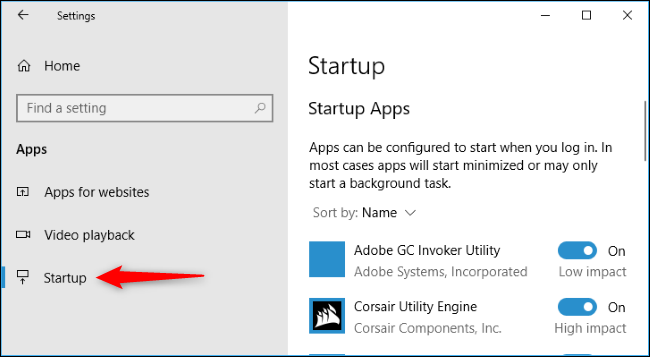
Vous verrez une liste des programmes configurés pour démarrer lorsque vous vous connectez. Cela inclut les applications qui démarrent des tâches en arrière-plan, les programmes qui apparaissent dans votre barre d’état système et les applications qui ouvrent des fenêtres lorsque vous vous connectez. Cela n’inclut pas Services Windows qui s’exécutent en arrière-plan.
Seules quelques informations apparaissent ici: le nom du programme, le nom de son développeur, si le démarrage automatique est activé et son «impact» sur votre temps de démarrage. Un programme «à fort impact» prend plus de temps à démarrer et ralentit votre processus de connexion par plus qu’un programme «à faible impact», qui est rapide à démarrer. Vous pouvez utiliser l’option «Trier par» en haut de la fenêtre pour trier par «impact au démarrage» et voir d’abord les programmes les plus lourds, si vous le souhaitez.
Pour désactiver l’exécution d’un programme au démarrage, basculez-le simplement sur «Off» ici. Si vous souhaitez réactiver la capacité du programme à démarrer automatiquement avec Windows, retournez la bascule à la position «Activé».

Soyez prudent lorsque vous désactivez les applications de démarrage. Si vous désactivez une application de démarrage, elle ne démarrera pas et n’effectuera pas les tâches d’arrière-plan si normalement. Par exemple, si vous désactivez l’application de démarrage de Dropbox, elle ne synchronisera pas automatiquement vos fichiers en arrière-plan. Si vous désactivez un vérificateur de mise à jour comme le Java Update Scheduler d’Oracle, l’outil ne recherchera pas et ne vous informera pas automatiquement des mises à jour importantes. Si vous désactivez le programme de démarrage de Plex, le serveur multimédia Plex ne s’exécutera pas automatiquement et ne partagera pas votre bibliothèque multimédia au démarrage.
Mais, même si vous désactivez quelque chose d’important, vous pouvez toujours revenir ici et le réactiver ultérieurement en un seul clic.


